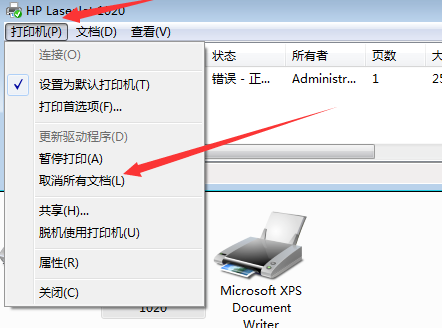很多小伙伴打印文档的时候,文档发送到打印机后,打印机没有动静,查看到打印机还是亮着灯,但打印机竟然一些反应都没有,电脑上也没有像以前一个文档发送成功或开始打印等等一些类似的提示了。这就表示打印机脱机不工作了。点击有脚下图标可以看见打印机状态,该怎么解决呢?下面一起来看看吧。
win10系统打印机一发送就自动删除怎么办
1、鼠标点击桌面左下角的 开始菜单。
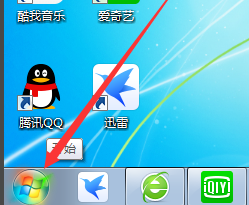
2、在弹出的开始菜单中点击 设备和打印机
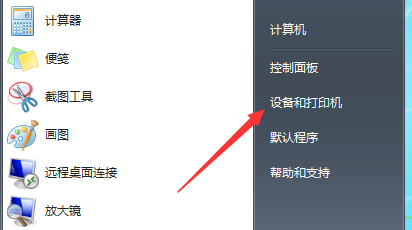
3、在打开的界面中找到你的打印机,右击鼠标,在弹出的菜单中点击查看现在正在打印什么(E)。
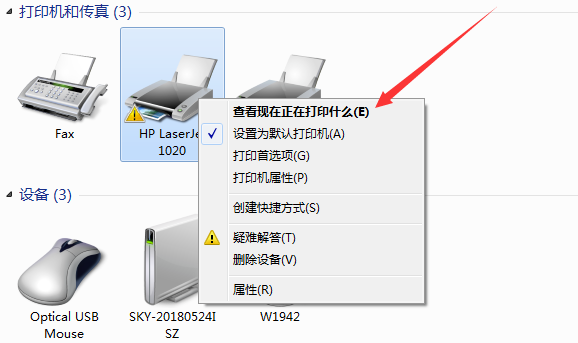
4、在打开的界面中找到你的打印任务 右击鼠标在弹出的菜单中 点击 取消 即可删除该打印任务。
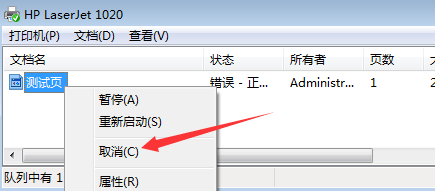
5、如果要取消全部打印任务,可以点击打印机(P),在弹出的菜单中点击 取消所有文档(L)。